《魔兽世界》是一款广受欢迎的在线多人角色扮演游戏,由暴雪娱乐公司于2004年推出。 如果您在畅玩这款游戏时遇到延迟过高的问题,请不必过分担忧! 本文将为您提供一套实用的指南,帮助您解决《魔兽世界》高延迟问题。尽管您的网络连接可能看起来一切正常,但游戏延迟问题仍然存在。请继续阅读,我们将一同探索修复《魔兽世界》高延迟的有效方法。

在Windows 10系统中修复《魔兽世界》高延迟问题(网络连接正常的情况下)
《魔兽世界》作为一款在线游戏,对网络连接的稳定性有着较高要求。有时,服务器可能会出现故障,导致您遇到延迟问题。因此,首先您需要访问官方的服务器状态页面,检查服务器是否处于正常运行状态。
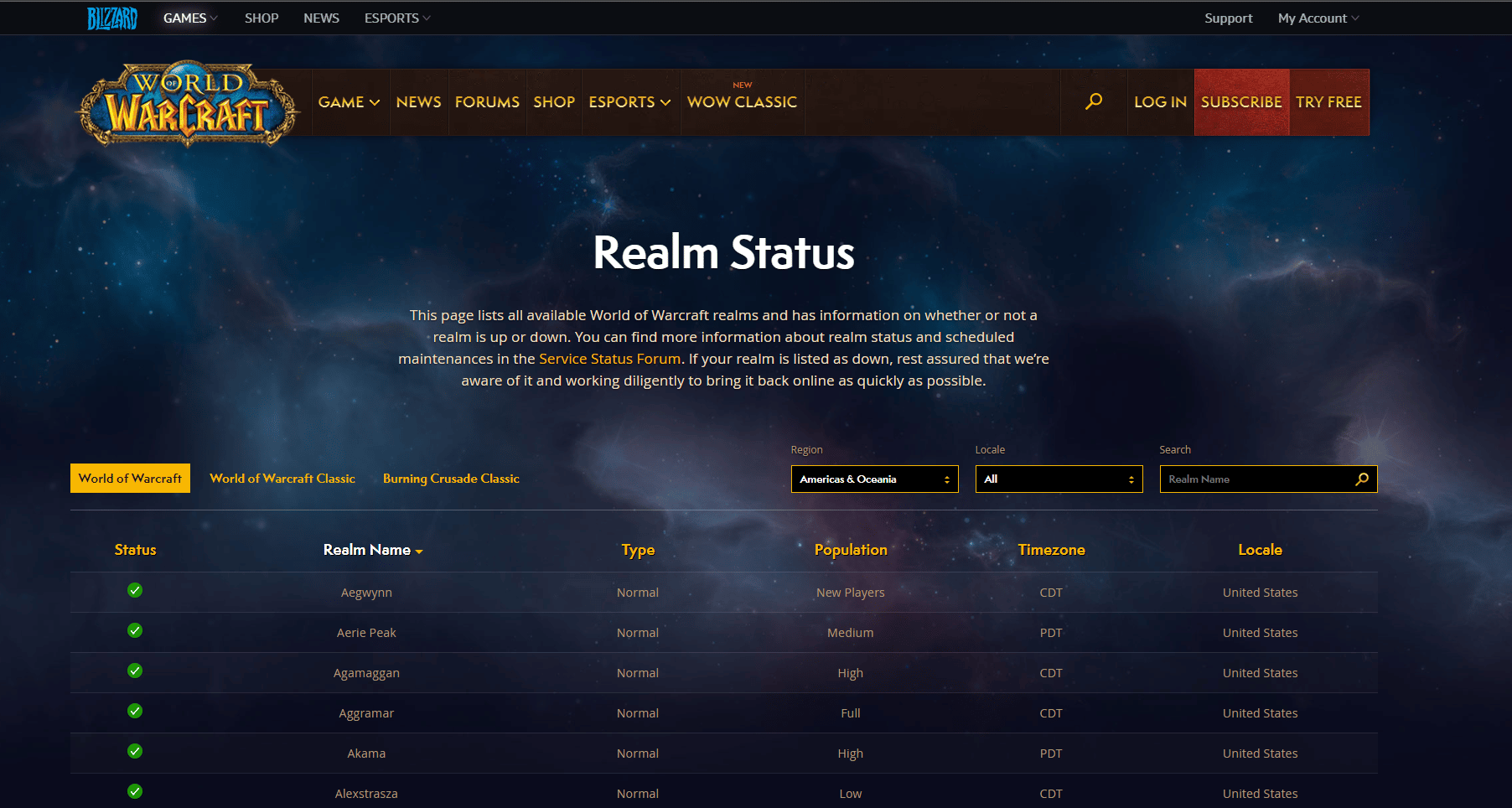
如果服务器运行正常,而您仍然面临《魔兽世界》高延迟问题,那么请参考以下我们为您整理的故障排除方法,以解决此问题。
方法一:重启路由器
重新启动路由器或调制解调器可以刷新网络连接。 有些用户反馈,在重新启动路由器或调制解调器后,配置设置中的更改才能生效。 您可以按照以下步骤进行操作:
1. 找到路由器或调制解调器背面的电源按钮。
2. 按下按钮,关闭设备。

3. 拔下路由器或调制解调器的电源线,等待设备完全释放电量。
4. 重新连接电源线,等待一分钟后,重新启动设备。
5. 等待网络连接恢复,然后再次尝试登录游戏。
方法二:运行网络疑难解答
您可以尝试运行Windows内置的网络疑难解答工具,来解决《魔兽世界》高延迟问题。请按照以下步骤操作:
1. 点击Windows键,在搜索栏中输入“疑难解答设置”。点击出现的选项,打开疑难解答设置。
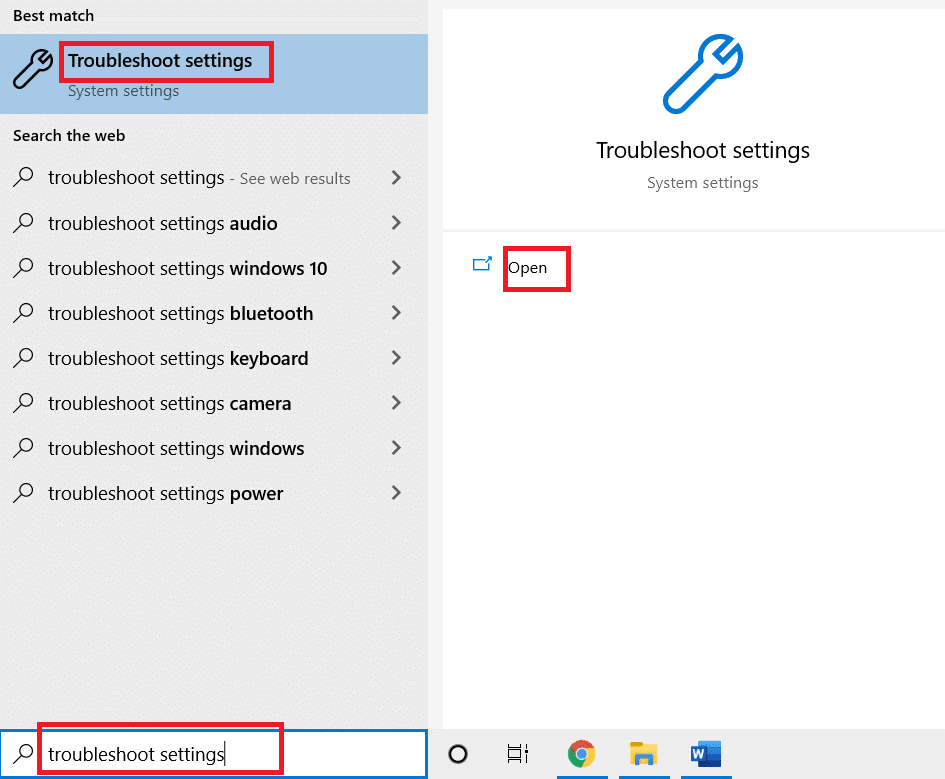
2. 向下滚动,找到“网络适配器”,点击“运行疑难解答”。

3. 等待疑难解答工具检测问题,并根据屏幕上的提示应用修复方案。

方法三:重置TCP/IP配置
部分用户报告说,通过重置TCP/IP配置可以解决网络连接问题,从而解决《魔兽世界》高延迟问题。 以下是重置TCP/IP的步骤,以确保网络连接顺畅:
1. 按下Windows键,输入“命令提示符”,然后选择“以管理员身份运行”。

2. 在命令提示符窗口中,逐一输入以下命令,并在每个命令后按下回车键:
ipconfig /release ipconfig /all ipconfig /flushdns ipconfig /renew

3. 等待命令执行完毕,然后重新启动电脑。至此,您已完成TCP/IP重置过程。
方法四:禁用VPN和代理服务器
如果您在玩《魔兽世界》时使用了VPN或代理服务器,您需要禁用它们才能进行WOW延迟修复。 您可以查阅相关文章了解如何禁用VPN和代理服务器。

方法五:删除《魔兽世界》缓存文件夹
一些用户发现,当计算机中的缓存文件夹被完全删除时,《魔兽世界》的高延迟问题可以得到解决。游戏中的临时文件将被删除,下次启动游戏时,游戏将正常运行。 如果重命名文件夹不起作用,那么以下步骤可能会有所帮助。
1. 像之前一样,导航到C:\Program Files (x86)\World of Warcraft\Cache 文件夹。
2. 右键单击Cache文件夹,选择“删除”选项。
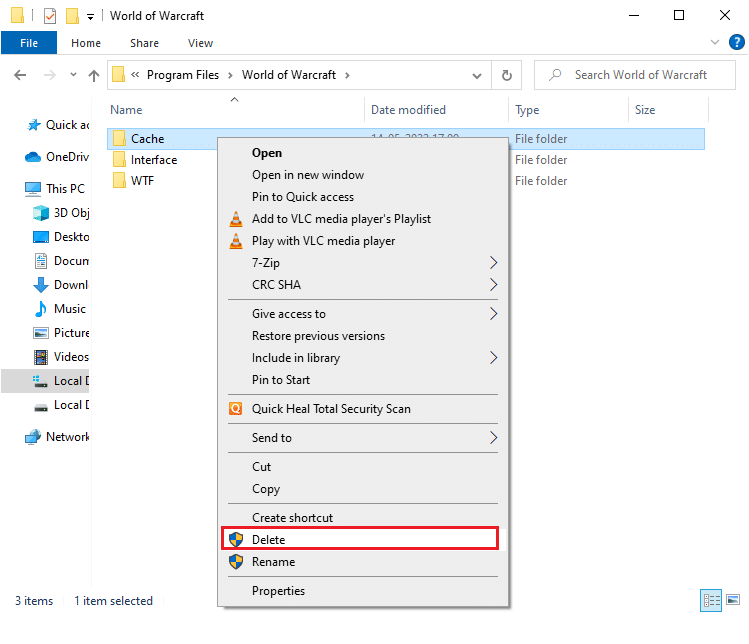
方法六:更新网络驱动程序
过时的网络驱动程序也可能导致《魔兽世界》高延迟问题。因此,您需要更新网络驱动程序,以解决游戏中的延迟问题。 您可以查阅相关指南,了解如何在Windows 10中更新网络驱动程序。

方法七:运行暴雪修复工具
如果您尝试了以上方法仍未解决问题,则可能是计算机中存在损坏的游戏文件。 这些损坏的文件可能是由于杀毒软件的过度保护或更新失败造成的。 幸运的是,您可以使用暴雪内置的工具来自动修复这些损坏的游戏文件。
1. 找到Wow.exe的安装目录,选择“以管理员身份运行”。
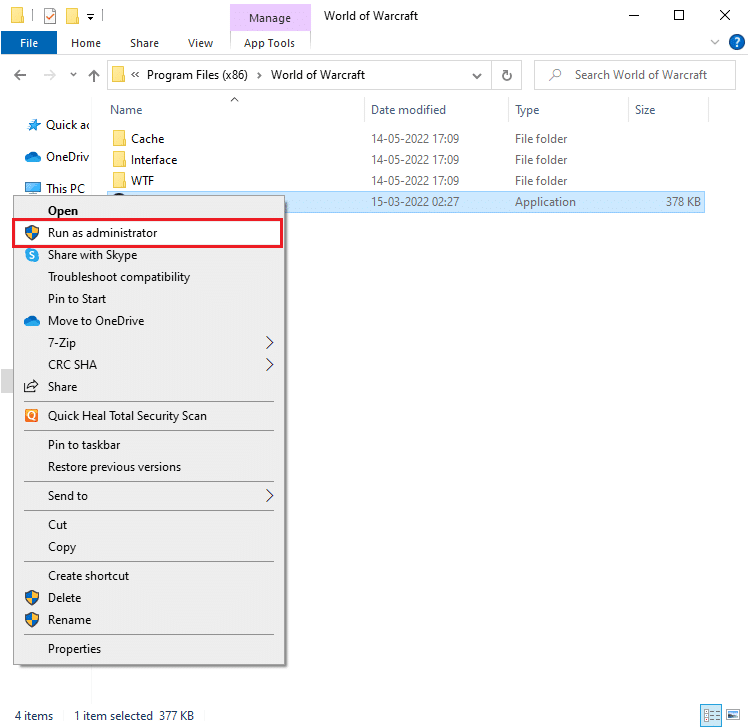
2. 如果弹出“用户帐户控制”窗口,请点击“是”继续。
3. 切换到窗口右上角的“游戏”标签,然后从列表中选择《魔兽世界》。
4. 点击“选项”,然后选择“扫描与修复”。
5. 在接下来的提示中,点击“开始扫描”,并等待过程完成。
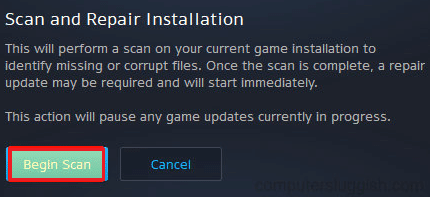
6. 最后,重新启动游戏,查看是否修复了《魔兽世界》的高延迟问题。
方法八:重装《魔兽世界》
《魔兽世界》中错误的配置文件会导致游戏出现高延迟问题。 在这种情况下,您可能需要重新安装游戏。请按照以下步骤进行操作:
1. 按下Windows键,输入“应用程序和功能”,然后点击打开。
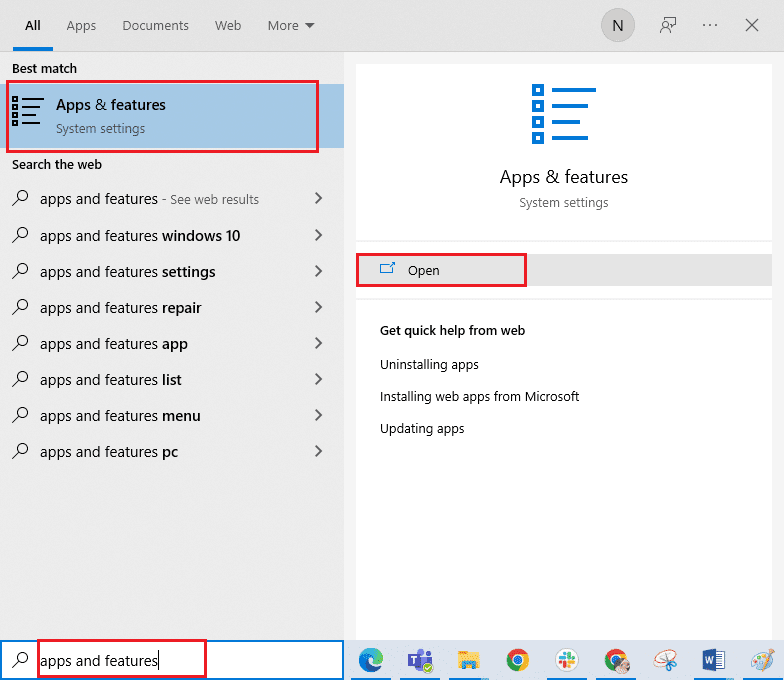
2. 在列表中搜索《魔兽世界》,点击它,然后选择“卸载”选项。
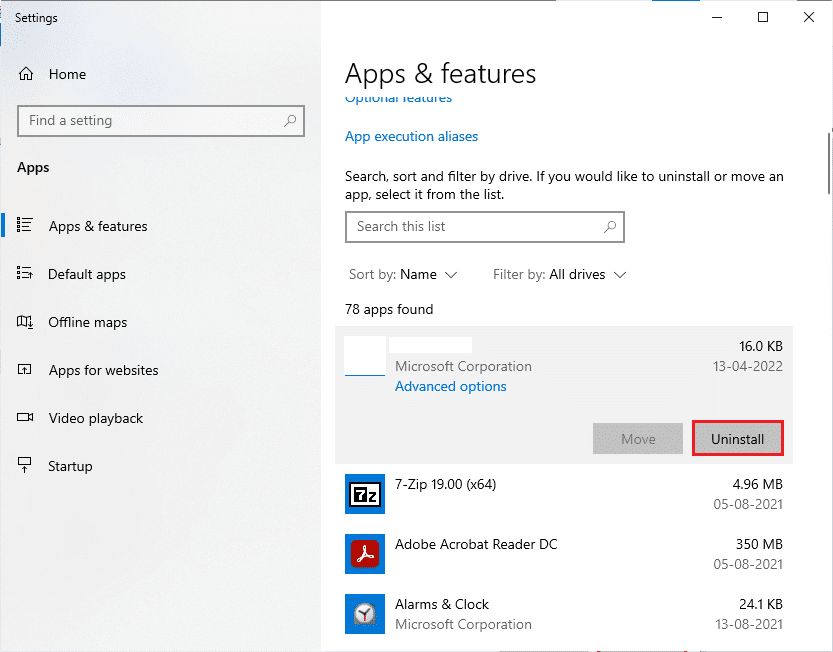
3. 如果系统提示,请再次点击“卸载”。
4. 游戏完全卸载后,同时按下Windows键和E键,打开文件资源管理器。
5. 导航到以下路径,并删除与《魔兽世界》相关的所有文件夹:
- C:\Windows\Temp
- C:\Program Files\游戏标题
- C:\Program Files (x86)\游戏标题
- C:\Program Files\Common Files\暴雪娱乐
- C:\Users\Public\Games\游戏标题
- C:\Users\Public\Public Documents\暴雪娱乐\游戏标题
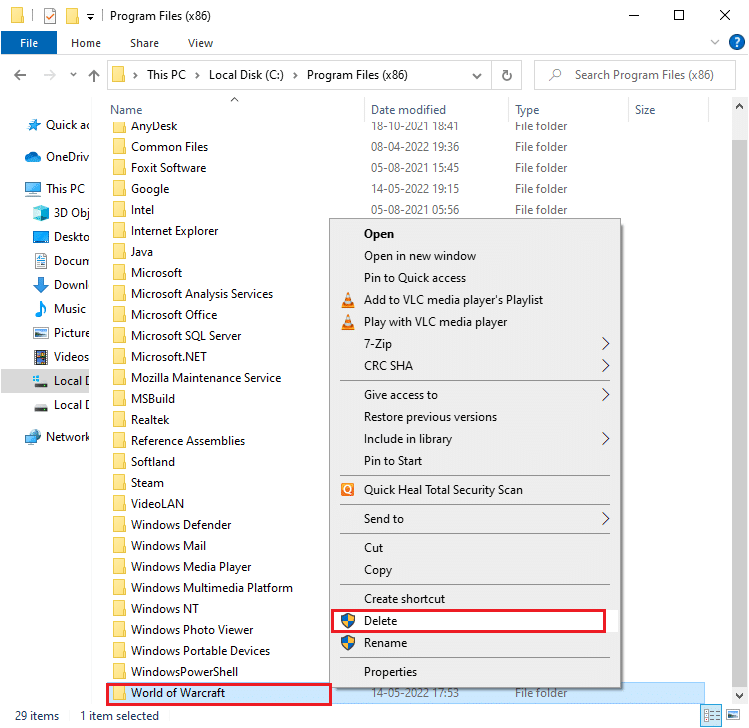
6. 从桌面双击回收站,并永久删除所有文件和文件夹。
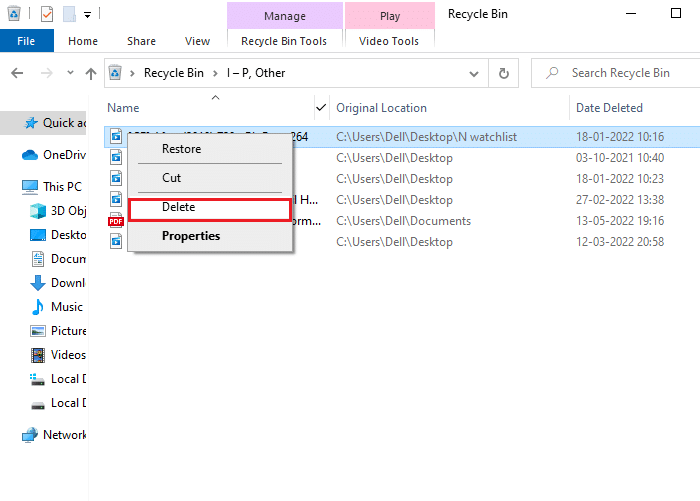
7. 访问暴雪官方网站,下载Windows PC版的《魔兽世界》。
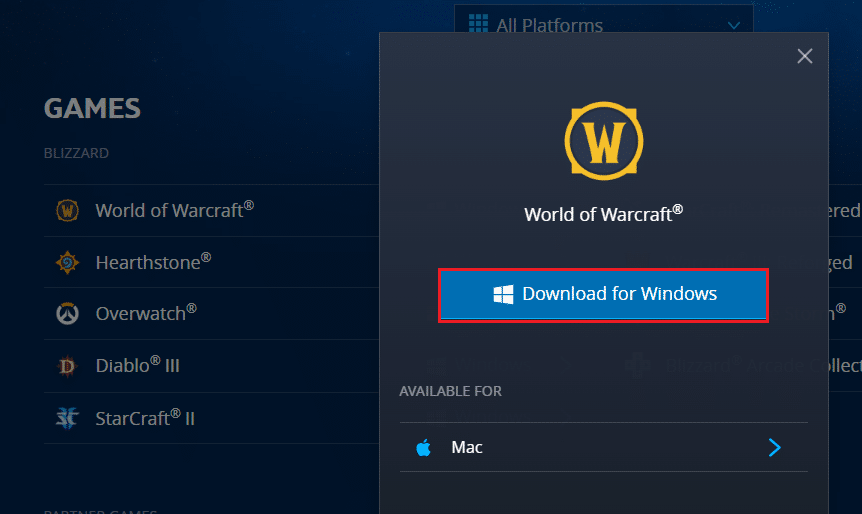
8. 在文件资源管理器中,找到下载文件夹,双击安装文件,运行安装程序。
9. 按照屏幕上的指示,在您的Windows 10电脑上安装游戏,然后继续畅玩!
***
我们希望这篇指南对您有所帮助,能够解决您在Windows 10系统中遇到的《魔兽世界》高延迟问题。 如果您想了解其他信息,请告诉我们。 此外,如果您对本文有任何疑问或建议,欢迎在评论区留言。